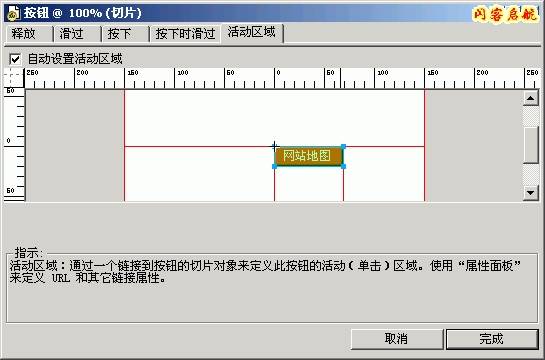Fireworks MX 2004 网页工具-创建按钮和导航栏
在 Fireworks 中,可以使用按钮编辑器快速创建一个按钮元件,从库面板中,克隆多个按钮元件,就可以制作成导航栏。 创建带有样式的按钮 使用“按钮按钮编辑器”创建按钮,为了美化按钮,可以应用样式面板中的样式,还可以应用“属性面板”上的各种效果。 1.打开 Fireworks,通过“文件”>“新建”,新建一个文档。 2.“编辑” >“插入”>“新建按钮”。 3.在按钮编辑器中,选择“释放”状态,画一个宽69像素,高20像素,x,y坐标都为0的矩形。 4.选中矩形,然后打开样式面板,点击并且应用一种样式;之后在属性面板上点击填充颜色块,实例中选择红色。 5. 也可以选中按钮,点属性面板上的+增加各种效果。 输入清晰的按钮文字 在网页图象中,如果使用较小的中文字体,例如12象素,可以使用“不消除锯齿”的宋体。使用更大的其它字体时,就需要消除锯齿了。 1.在“按钮按钮编辑器”的释放状态下,使用工具面板上的“文本工具” 输入文字后的按钮: 使“滑过”状态的按钮颜色相对“释放”状态变亮。 1.选中“滑过”状态,点击“复制弹起时的图形”。 2.点击属性面板上的“+”, 添加效果“调整颜色”>“色相/饱和度”。 3.在弹出的“色相/饱和度”对话框中,向右拖动亮度滑块。这时就增加了按钮的亮度。 重复上面的过程,调整“按下”状态和“按下时滑过”状态的颜色。 为按钮增加链接。 1.选中“活动区域 ”,在属性面板的“链接”项中,输入#作为链接,以后可以修改。
一个按钮就做好了。 创建导航栏 1. 创建按钮元件后,可以从库面板中,将该元件的一个实例拖到工作区域中,重复这个过程,创建多个按钮。 2. 为了对齐各个按钮,需要先作出引导线。选中“视图”>“标尺”。 3.从标尺上,拖出水平和垂直的引导线。 4.反复从库面板中,把按钮的实例拖到文档中,并且对齐到引导线。 5.选中不同的按钮实例,在属性面板上,修改文本和链接地址。 6.使用“文件”>“导出”,保存类型“HTML和图像”,输出导航条。
来源:闪客启航
上一篇:fireworks和dreamweaver的整合和运用 下一篇:使用帧面板和层面板制作动画
|

|
|